Cara Instalasi dan Konfigurasi Database Server Mysql -
Pengertian Database adalah yaitu media penyimpanan data yang sangat penting. Pada web server biasanya sangat diperlukan adanya Database server karena sebagai media penyimpanan datanya. Database server ini bisa kita gunakan terpisah ataupun bersamaan dengan web server itu sendiri. Aplikasi untuk database server sendiri
sudah begitu banyak, diantaranya yang paling terkenal adalah MySQL, PostgreSQL, dan MsSQL.
Sebelumnya saya sudah posting Cara Konfigurasi IP Address dan Cara Konfigurasi DNS Server di Debian 7. Dan selanjutnya saya akan share ilmu saya yaitu Tutorial Konfigurasi Database Server Mysql.
oke jangan terlalu banyak bicara mending langsung aja ke pembahasan pertama yaitu :
1. Instal terlebih dahulu database mysql nya, yaitu dengan cara :
root@blanco :~# apt-get install mysql-server
tunggu hingga proses menginstall, setelah beres menginstall pastikan seperti gambar dibawah ini .
Lalu masukan "password root" yang nanti akan login ke phpmyadmin nya.
Sebetulnya secara otomatis, ketika selesai menginstall MySQL, database server sudah langsung dapat sahabat gunakan. Namun jika ingin merubah konfigurasi, misalnya merubah Port default MySQL, ataupun mengkonfigurasi agar MySQL server dapat dikunjungi melalui computer lain selain dari localhost. Tinggal edit file berikut :
root@blanco :~#nano /etc/mysql/my.conf
jika mengeditnya sudah selesai maka sql nya harus direstart dengan cara :
root@blanco :~#/etc/init.d/mysql restart
2. Setelah cara diatas beres, maka selanjutnya harus menginstall apache2 dan PHP5 terlebih dahulu agar aplikasi ini bisa berjalan di web browser .
root@blanco :~#apt-get install apache2 php5
dan phpmyadminya di install juga dengan cara :
root@blanco :~#apt-get install phpmyadmin
Tunggu hinggga proses instalasi selesai jika ada pertanyaan "do you want to continou" klik Y lalu enter.
Jika proses instalasi selesai maka akan muncul gambar seperti diatas, itu adalah kita memilih aplikasi yang akan diinstall. Disini saya menginstall apache2 dengan cara menekan key space lalu klik tab dan enter.
tunggu hingga seperti gambar dibawah ini.
jika sudah seperti gambar diatas, aka masukanlah password untuk database usernya.
Setelah semuanya beres lalu cek di browser sahabat, tetapi ingat antara Virtualbox dengan PC windows harus sudah terhubung, jika belum terhubung maka anda harus mengkonfigurasikan nya dulu, baca artikel sebelumnya untuk mengkonfigurasikannya Tutorial Konfigurasi IP Address di Debian 7.
Setelah Virtualbox dan PC sudah terhubung maka langkah selanjutnya adalah mengujiny dengan cara masuk ke browser sahabat lalu ketikan www.debian.edu/phpmyadmin/
jika sudah selesai maka tampilannya akan seperti gambar dibawah ini.
Username : root
Password : (masukan password yang tadi diisi oleh sahabat)
Sekian dulu penjelasan mengenai Tutorial dan Cara Instalasi Konfigurasi Database Server mysql
Semoga bermanfaat yahh :) demi kenyamanan dan kebaikan kita mendapat pahala maka saya mohon untuk share ke temen-temen sahabat semua.
Langganan:
Posting Komentar (Atom)


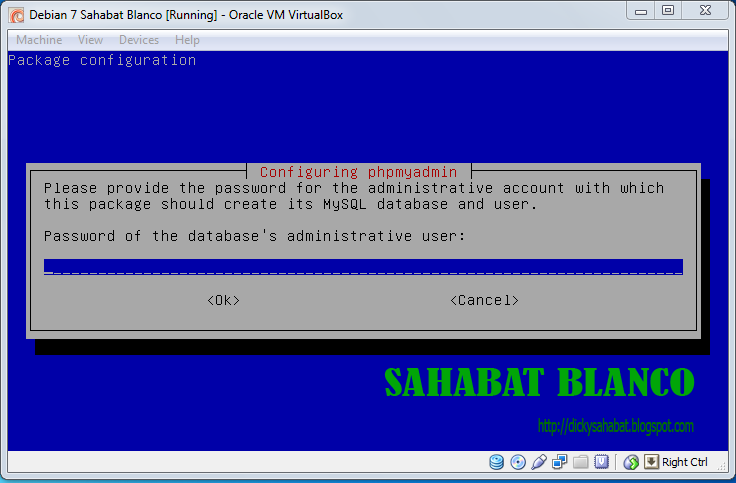

Nice sharing gan.. jelas cara konfigurasinya ^_^
BalasHapusmakasih gan :)
Hapuskok sampean ngawur yo
BalasHapusngawur gmna mas ?
Hapusmantap dah artikelyna kawan
BalasHapusMakasih kawan :)
HapusUsernamenya semua 'root' ya? Asalmula usernamenya darimana saya bingung
BalasHapus